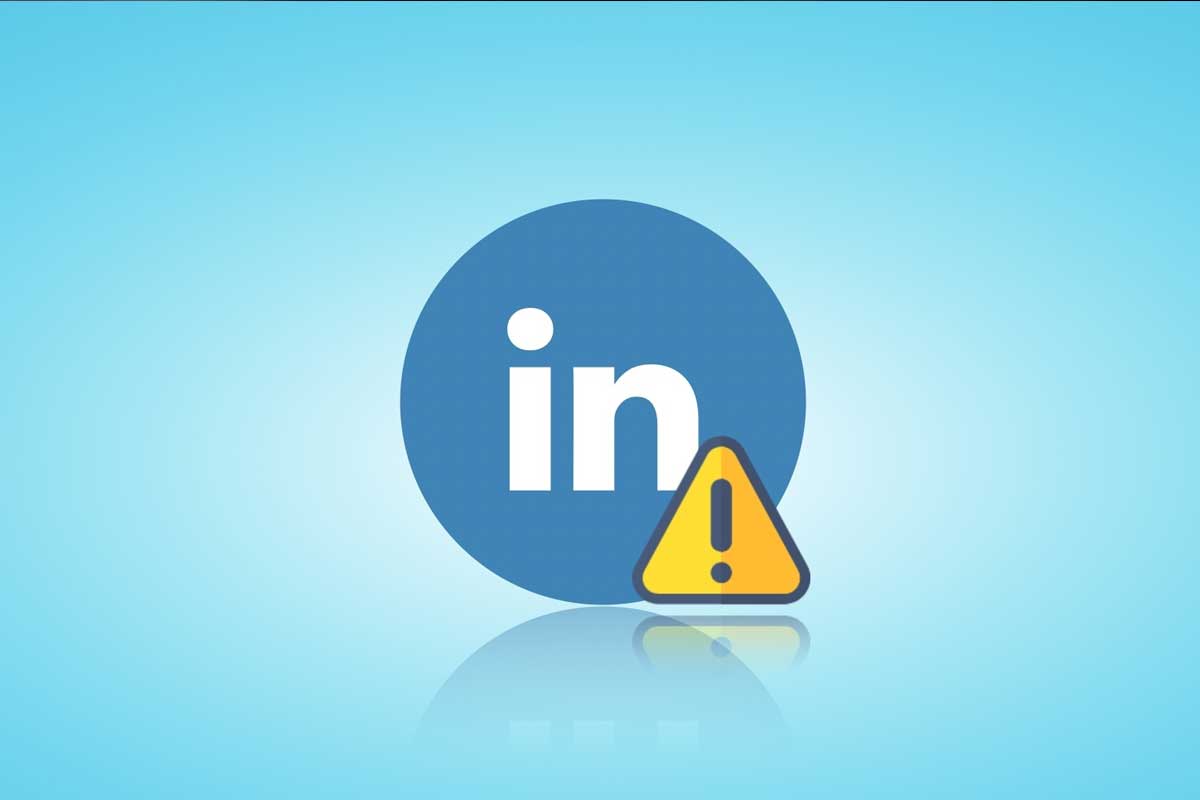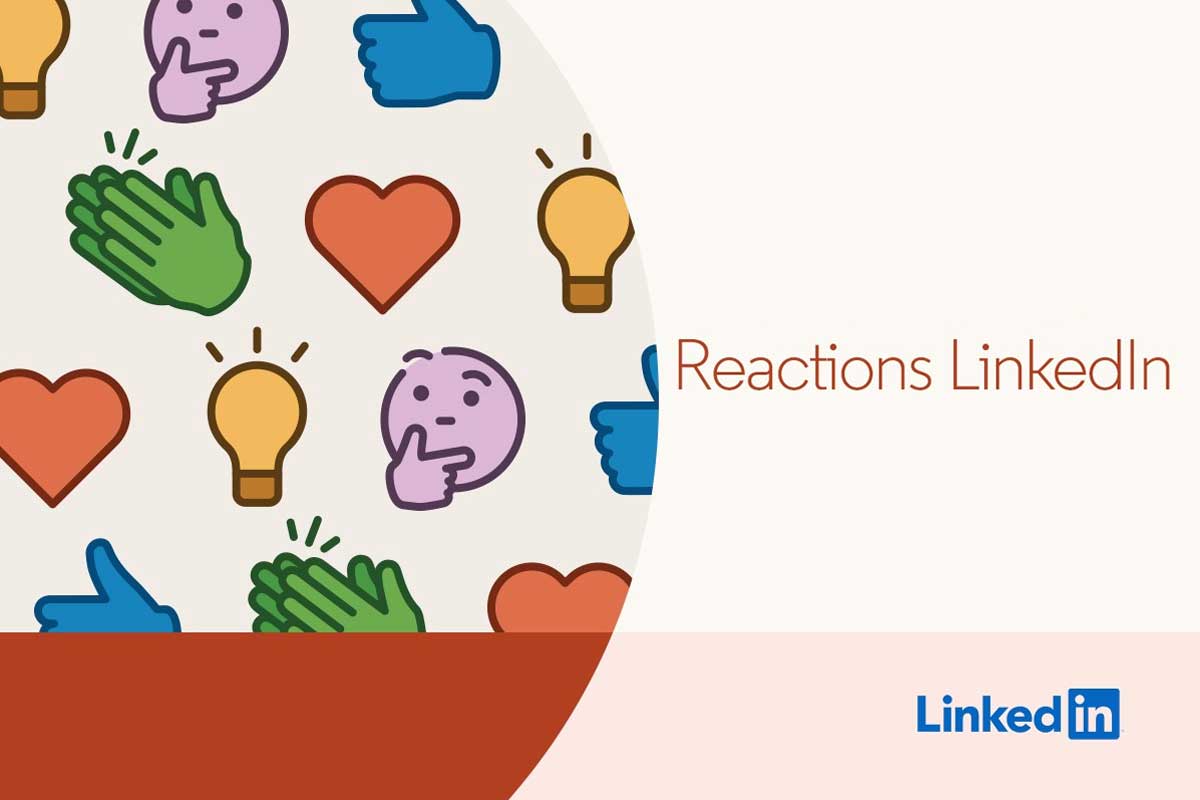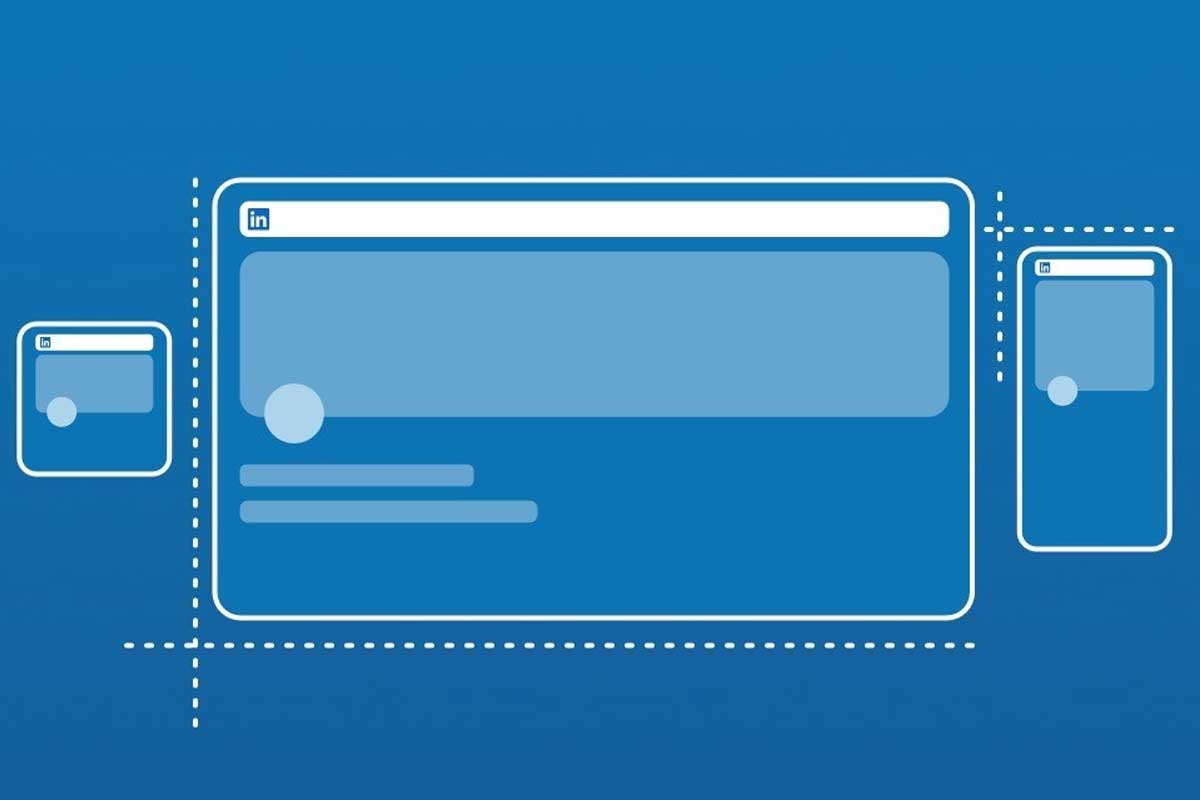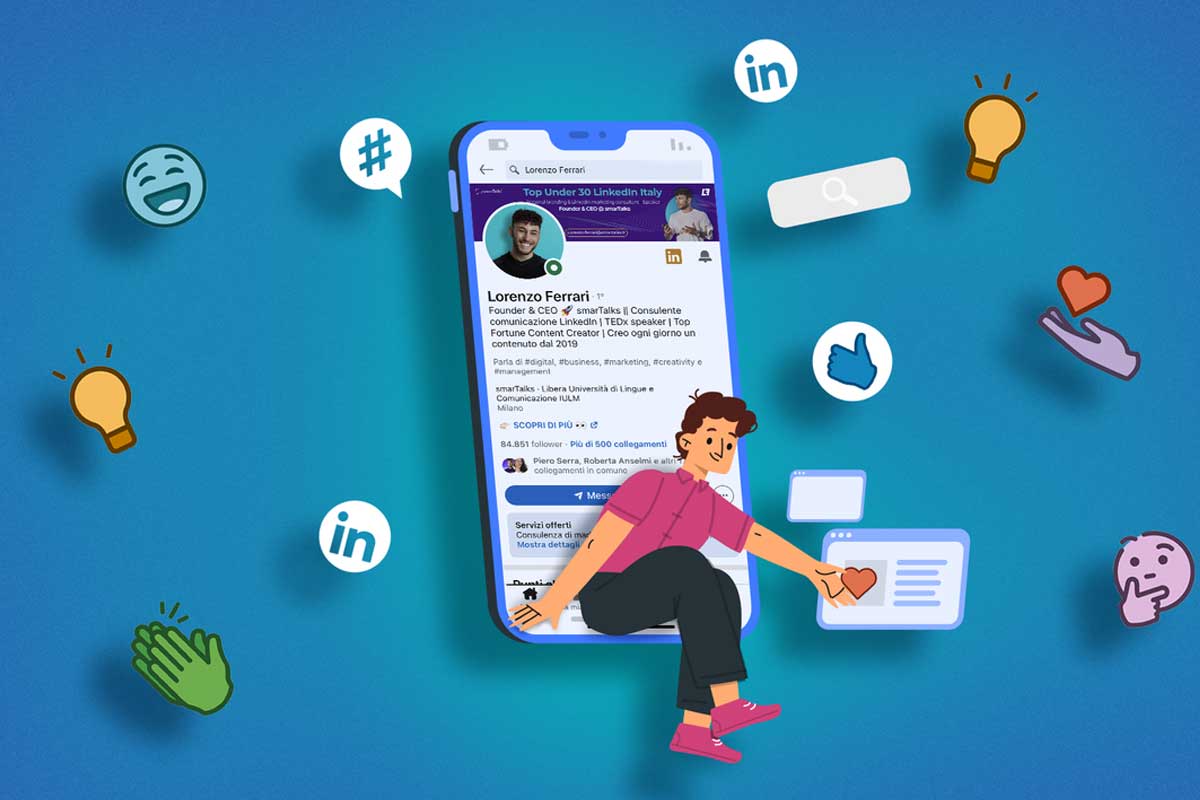Lorsque les utilisateurs de LinkedIn tentent de télécharger une photo de profil, ils peuvent rencontrer le message d’erreur « le fichier est corrompu ». Ce problème affecte l’expérience utilisateur en empêchant l’ajout d’une photo de profil, élément clé de l’identité numérique sur la plateforme.
Cette erreur peut survenir pour diverses raisons, notamment des problèmes de compatibilité de fichier ou des soucis techniques du côté de l’utilisateur ou de LinkedIn.
Vérification des spécifications de la photo
La première étape pour résoudre ce problème est de s’assurer que la photo respecte les spécifications requises par LinkedIn. Ces critères incluent la taille du fichier et les dimensions de l’image.
- La taille maximale du fichier ne doit pas dépasser 8 Mo.
- Les dimensions pour une photo de profil varient entre 400 x 400 pixels et 7680 x 4320 pixels.
- Pour les photos d’arrière-plan, les dimensions recommandées sont de 1584 x 396 pixels.
Respecter ces spécifications est essentiel pour éviter l’erreur de fichier corrompu. Un fichier qui ne répond pas à ces critères peut être rejeté par le système de LinkedIn, entraînant l’affichage de l’erreur.

Utilisation d’un format de fichier approprié
Pour éviter le message d’erreur sur LinkedIn, il est crucial de choisir le bon format de fichier. LinkedIn accepte les formats PNG et JPG pour les photos de profil et d’arrière-plan.
- Convertir les images au format PNG ou JPG si elles sont dans un format différent.
- Éviter l’utilisation de fichiers GIF, car ils ne sont pas pris en charge par LinkedIn.
La conversion au format approprié garantit une meilleure compatibilité avec la plateforme et réduit les risques de voir apparaître le message d’erreur de fichier corrompu.
Mise à jour et utilisation d’un navigateur compatible
Un navigateur obsolète peut être la cause de nombreux problèmes de téléchargement sur LinkedIn. Il est recommandé de mettre à jour le navigateur vers la dernière version disponible.
| Navigateur | Version recommandée |
|---|---|
| Google Chrome | Dernière version |
| Mozilla Firefox | Dernière version |
| Safari | Dernière version |
| Microsoft Edge | Dernière version |
Utiliser un navigateur mis à jour assure une meilleure interaction avec les fonctionnalités de LinkedIn et aide à prévenir les erreurs de téléchargement de fichiers.
Nettoyage des cookies et du cache du navigateur
Le nettoyage des cookies et du cache peut résoudre les problèmes de téléchargement sur LinkedIn. Ces fichiers temporaires peuvent causer des conflits lors du chargement de nouvelles données.
- Accéder aux paramètres du navigateur.
- Rechercher les options de nettoyage du cache et des cookies.
- Effectuer le nettoyage et redémarrer le navigateur.

Cette action rafraîchit les données du navigateur et peut éliminer les erreurs liées au téléchargement de fichiers sur LinkedIn.
Essai avec un autre navigateur ou appareil
Si le problème persiste, essayer de télécharger la photo de profil via un autre navigateur ou un autre appareil peut être une solution efficace.
- Tester le téléchargement sur un navigateur différent.
- Essayer d’utiliser un ordinateur ou un appareil mobile différent.
Cette démarche permet de déterminer si le problème est lié au navigateur ou à l’appareil utilisé initialement. Un changement de plateforme peut parfois résoudre le problème de fichier corrompu.